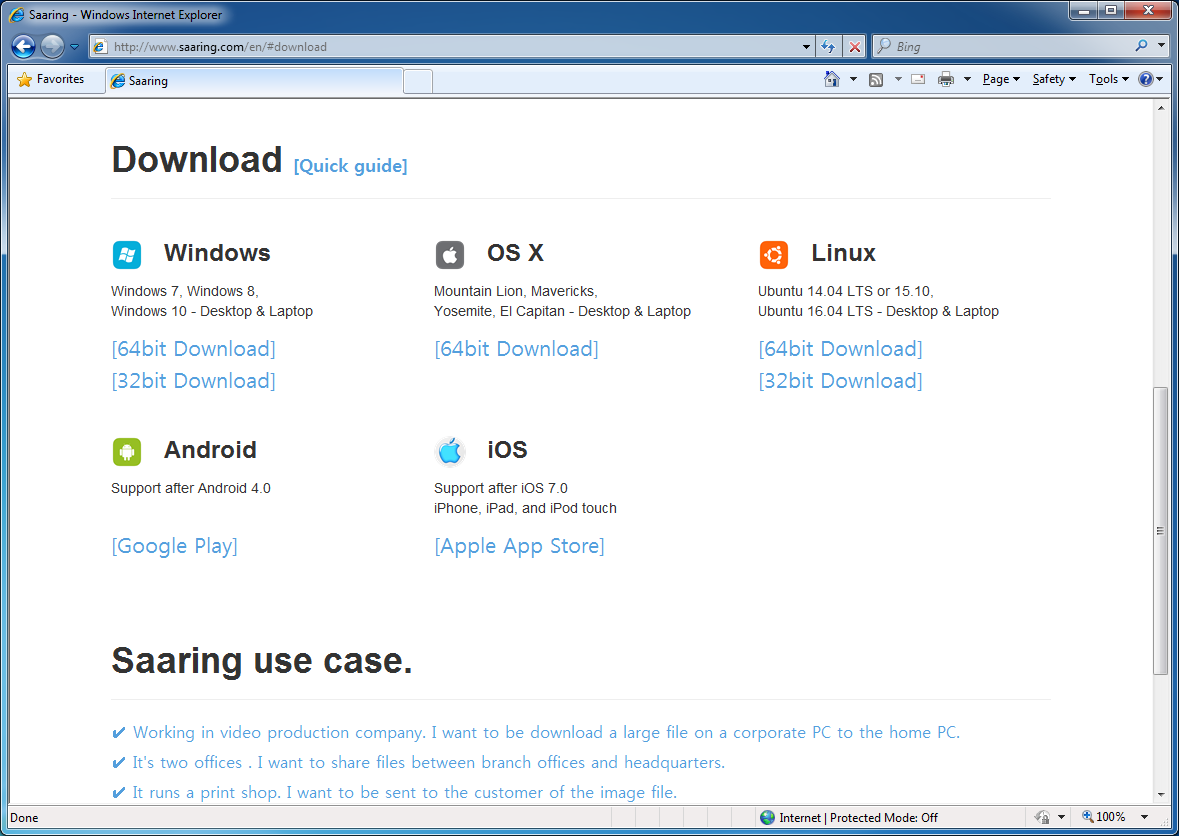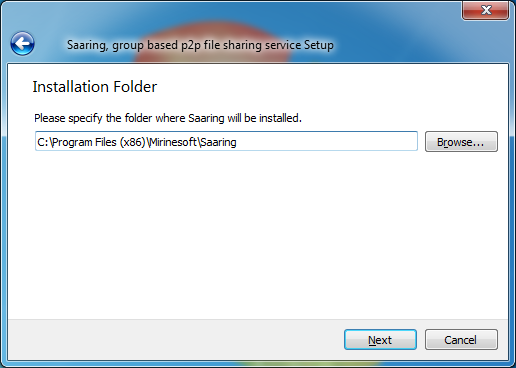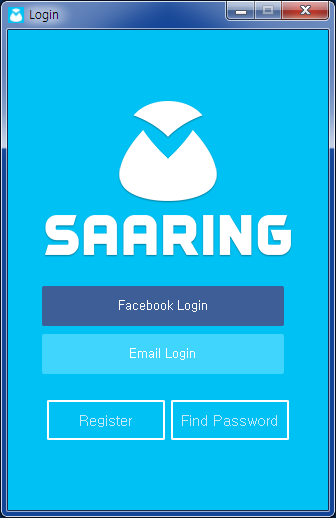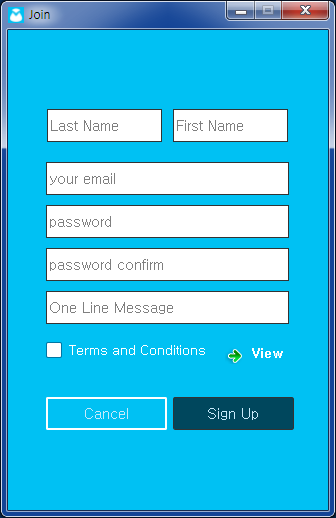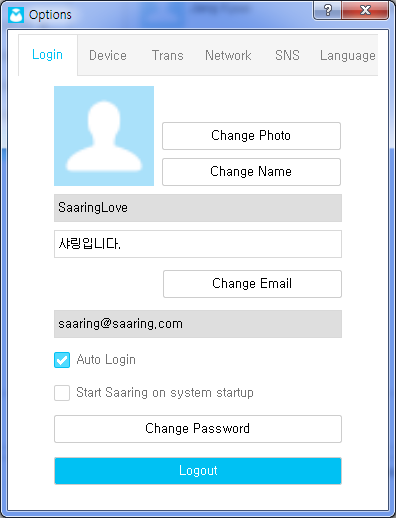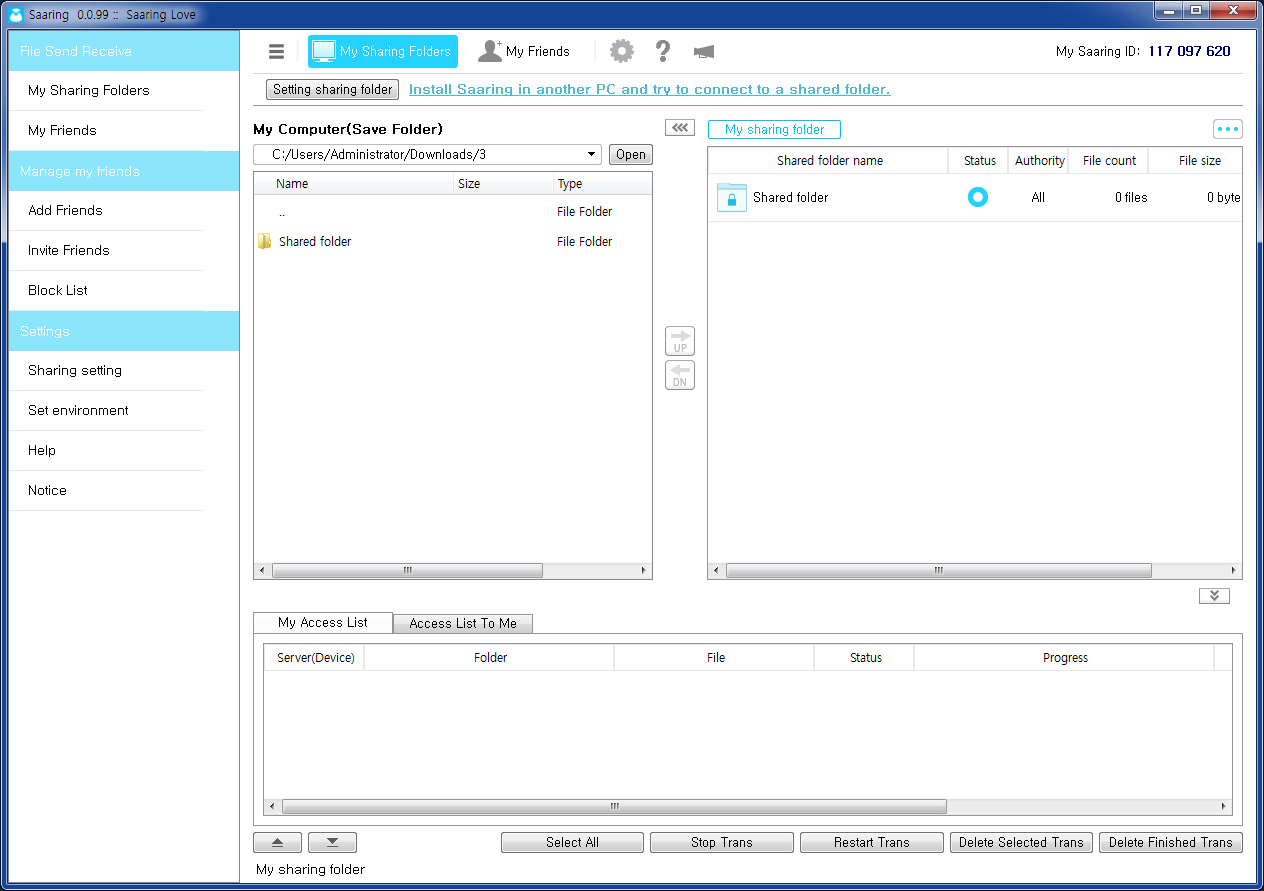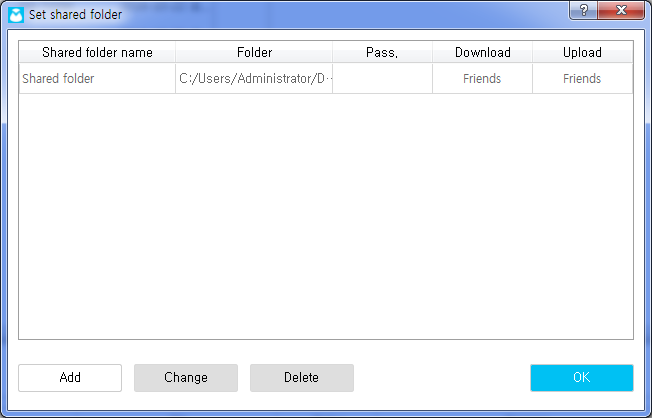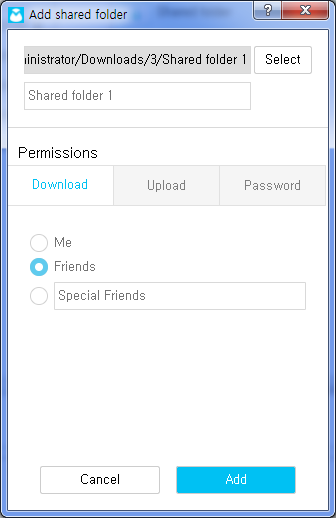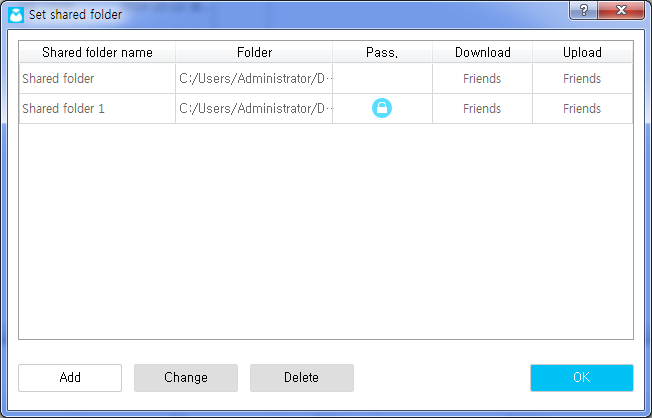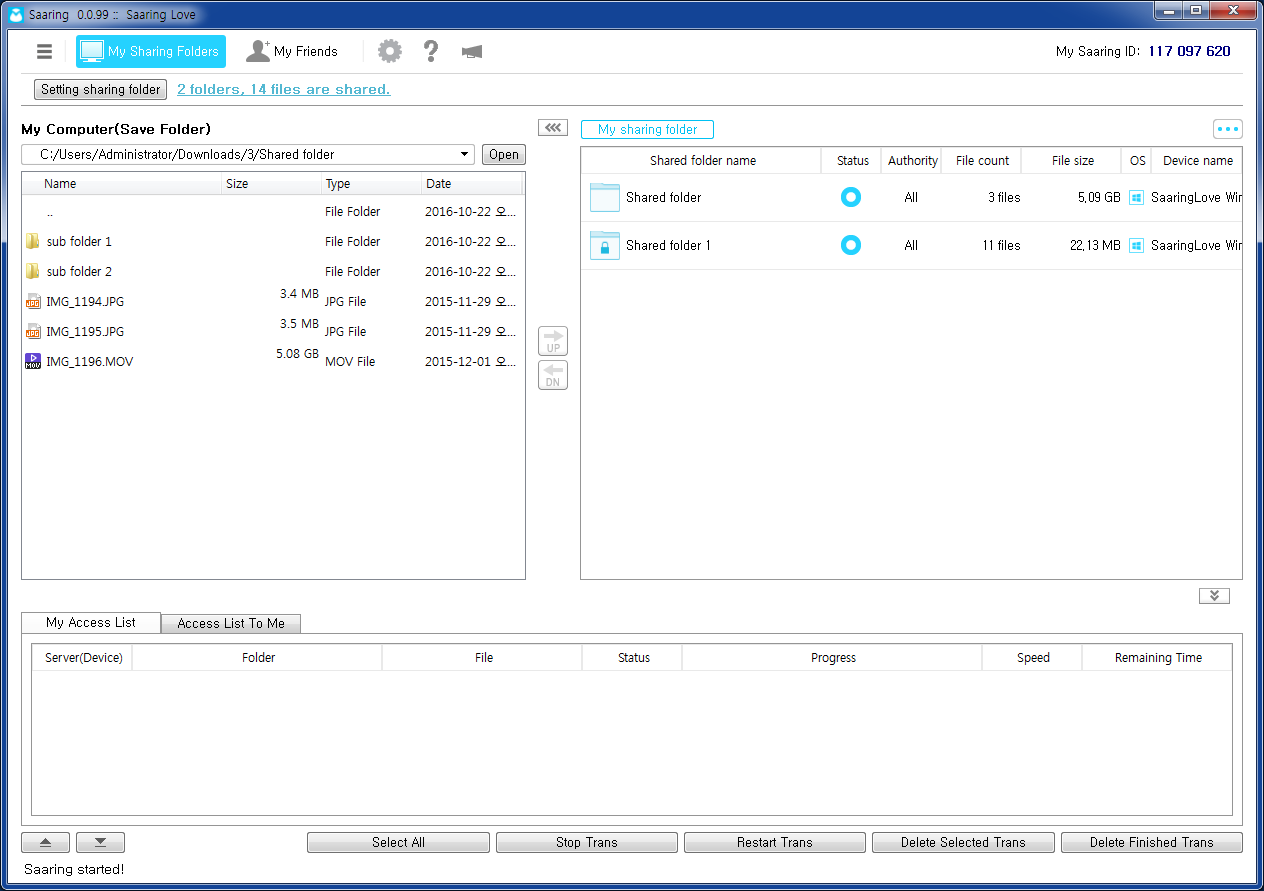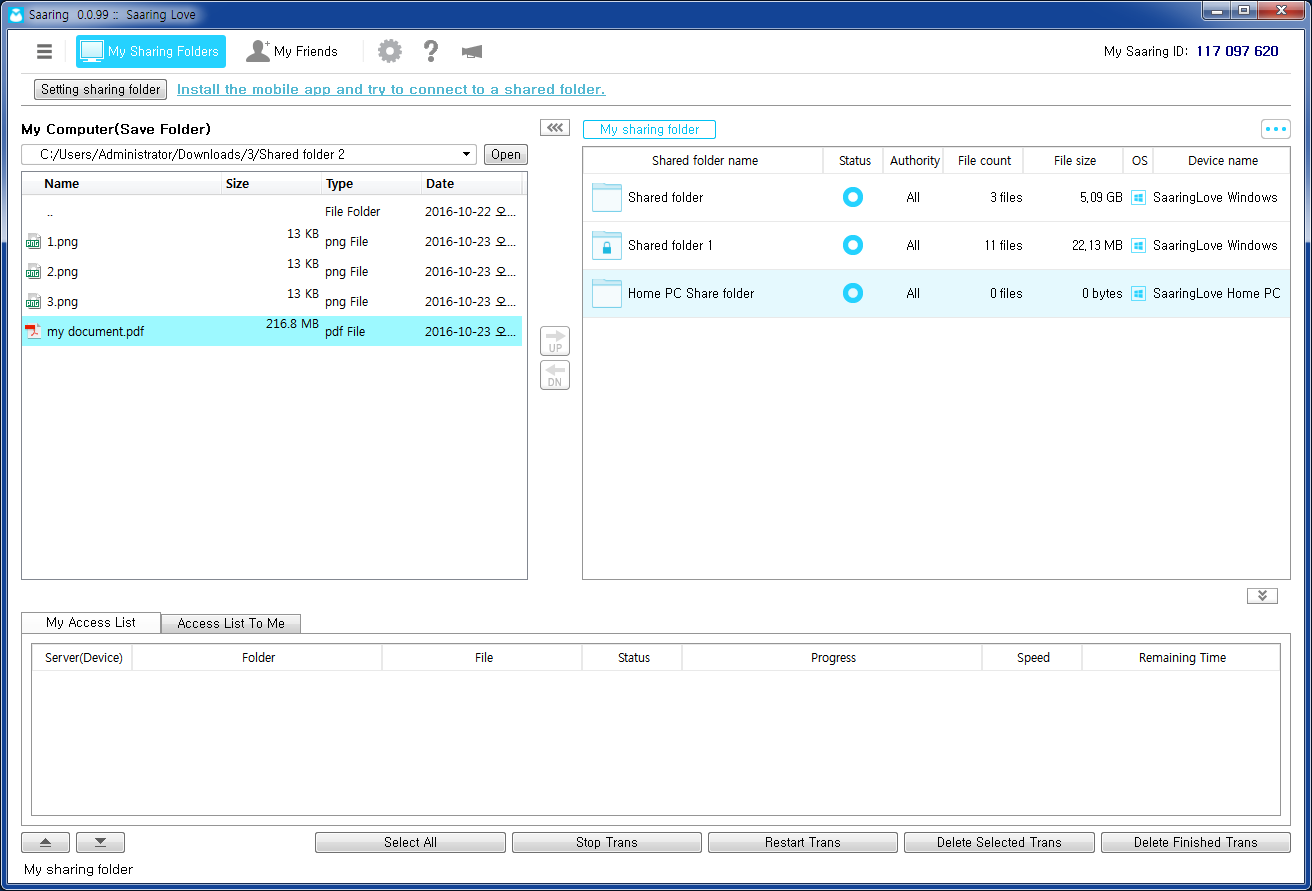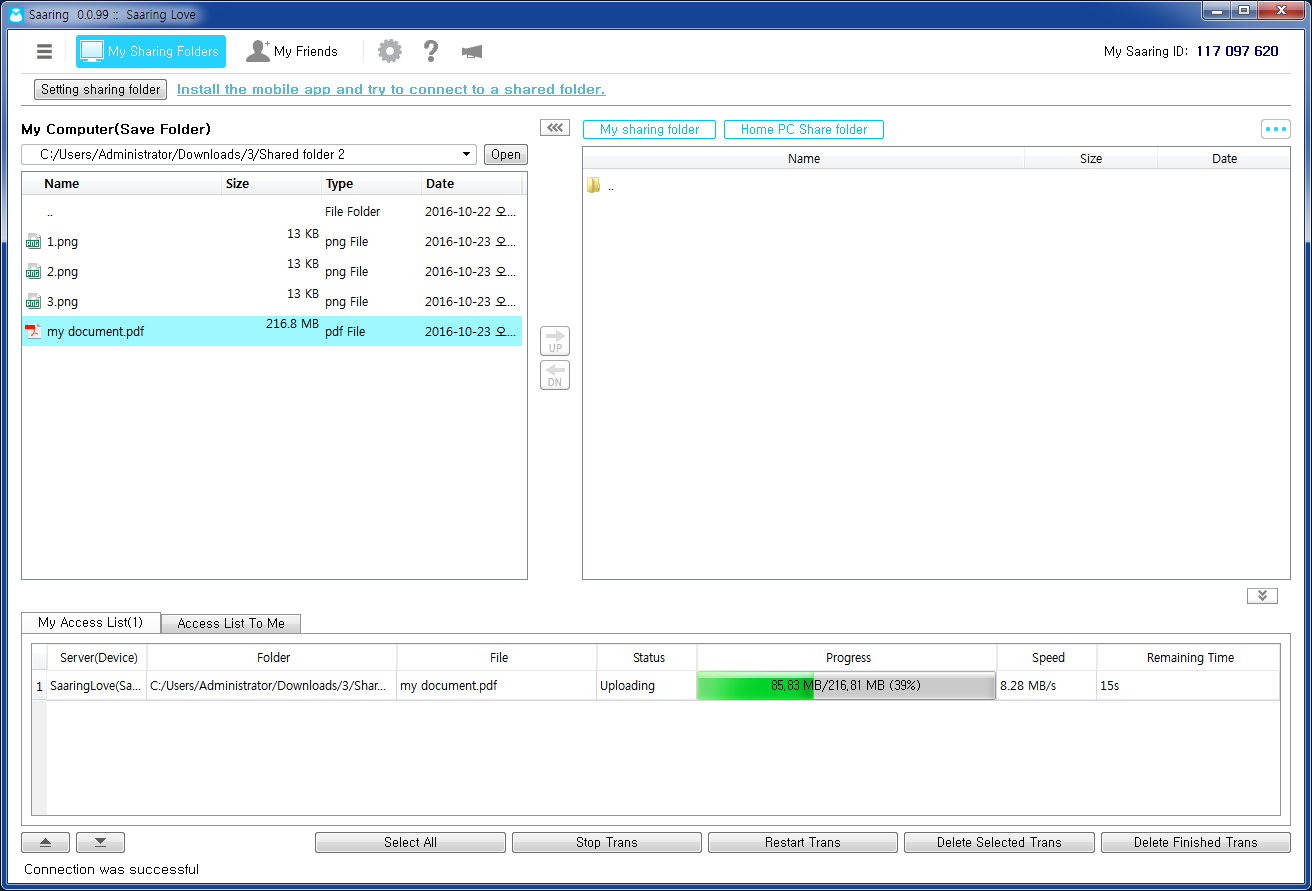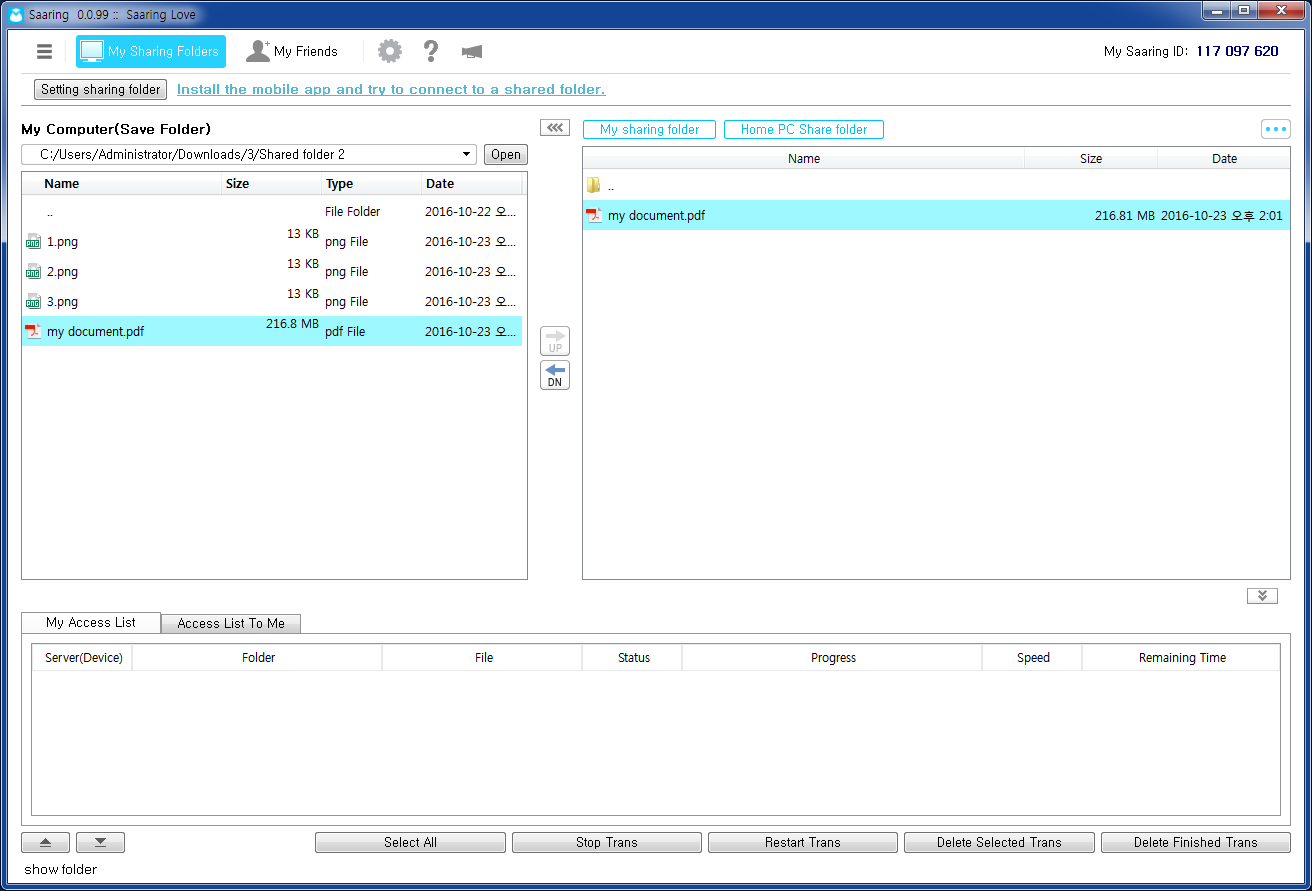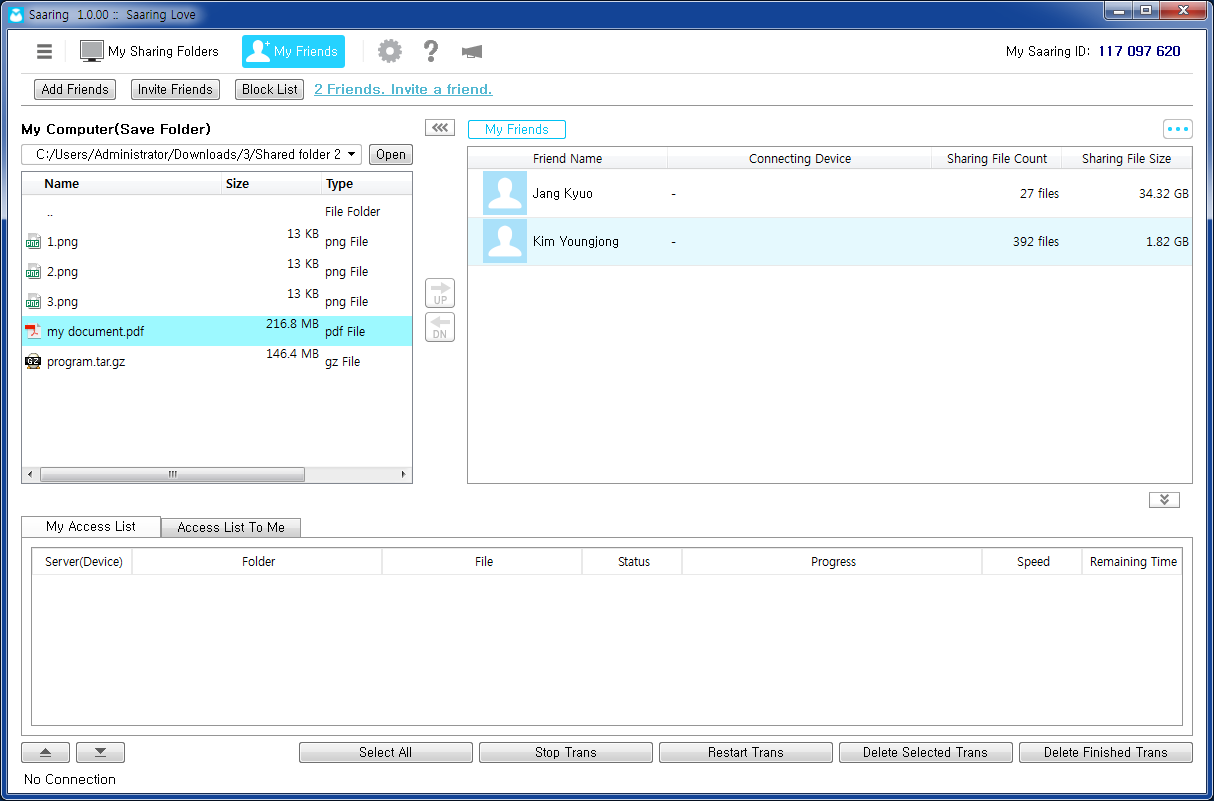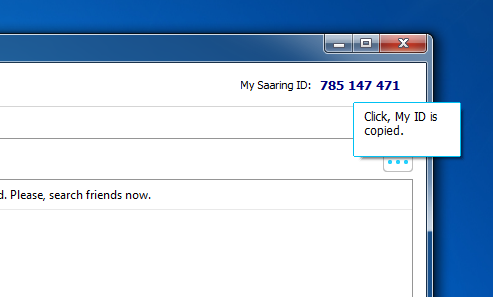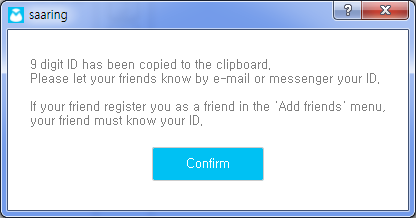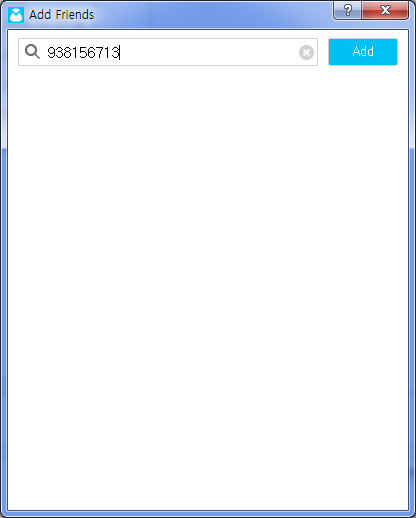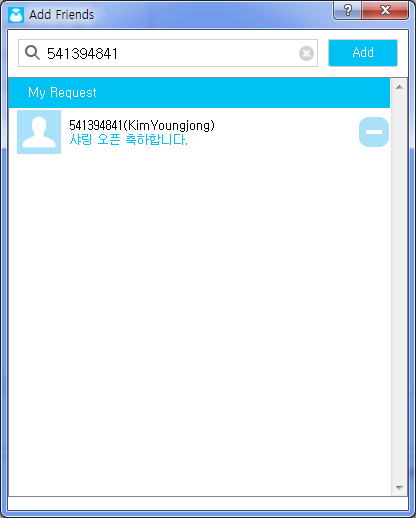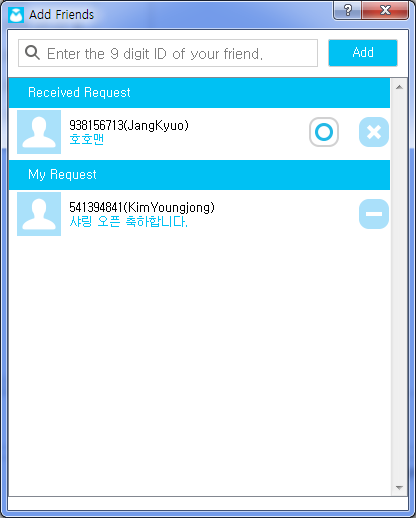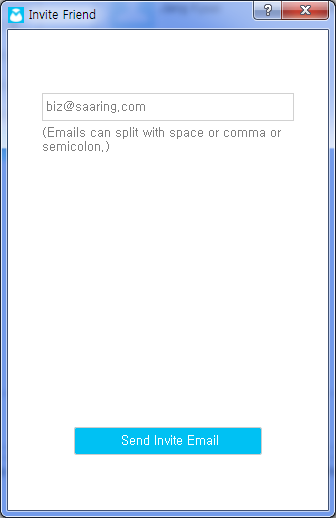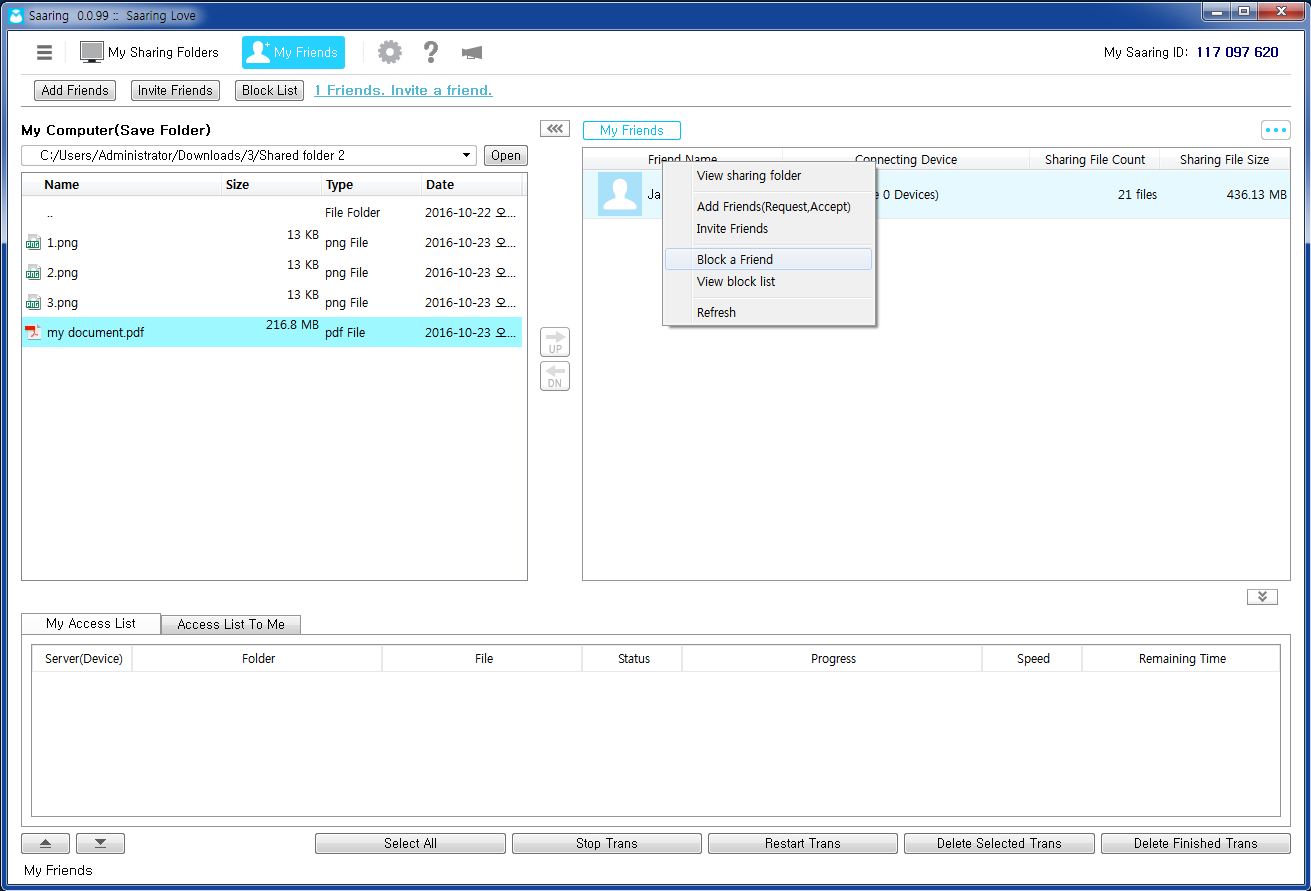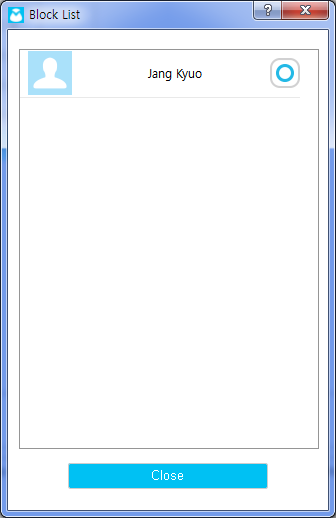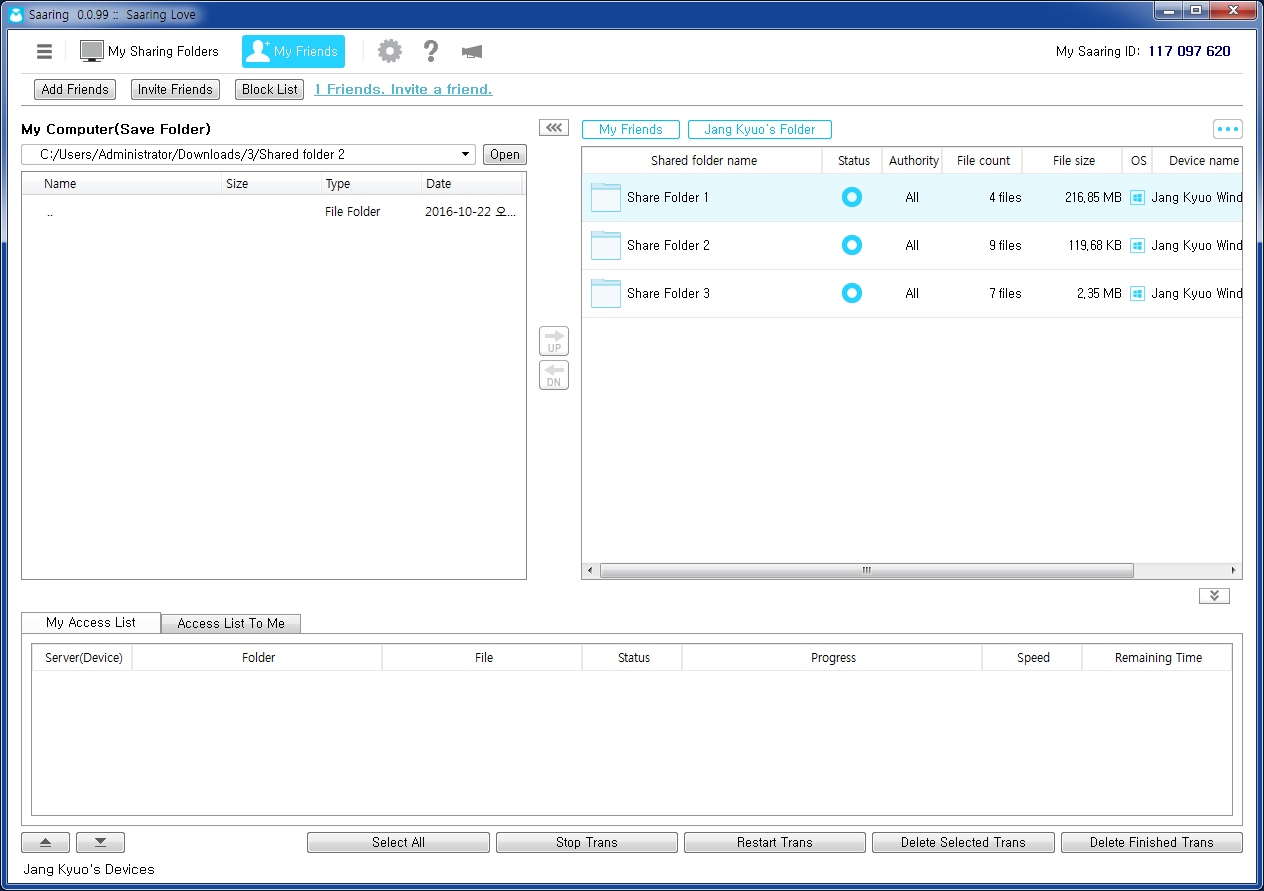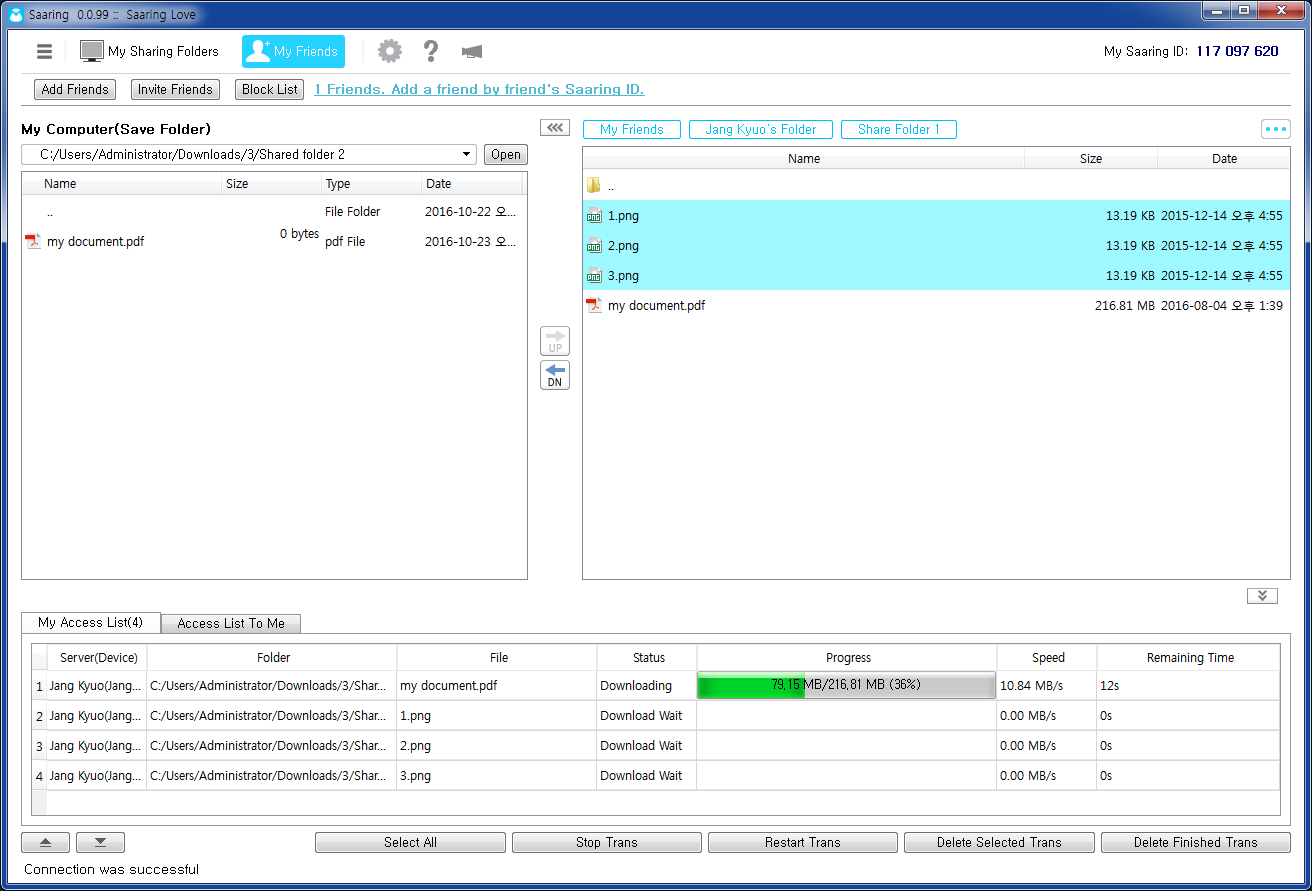- 데스크톱(PC)용 프로그램 설치하기
- 회원 가입 및 로그인
- 폴더 공유하기
- 다른 PC에 샤링 설치 하기
- 파일 받기(전송)
- 친구 맺기
1. 데스크톱(PC)용 프로그램 설치하기
- 샤링은 Desktop용 프로그램(PC용; Windows, Linux, OS X)을 제공합니다.
- www.saaring.com 에 접속해서, 프로그램을 다운로드 한 후, 설치 프로그램의 가이드에 따라 설치하세요.
2. 회원 가입 및 로그인
- 이메일 과 페이스북으로 회원가입 할 수 있습니다.
- 자신의 이메일 과 이름, 비밀번호를 입력하고, 회원가입 버튼을 클릭하면 회원가입이 됩니다.
- 페이스북으로 로그인 하면 별도의 회원가입 절차 없이 샤링에 자동 로그인되어 샤링 서비스를 사용할 수 있습니다.
- 환경설정 창에서 내 프로필 정보를 비롯해서, 로그인 정보를 변경 할 수 있습니다.
- 현재 로그인한 디바이스 정보를 포함해서, 파일 전송과 관련된 정보와 샤링 프로그램의 언어 정보를 설정 할 수 있습니다.
3. 폴더 공유하기
- 샤링의 메인 화면에서 좌측 상단 버튼을 클릭하면 슬라이드 메뉴가 나타납니다.
- 메인 화면은 크게 탑메뉴 영역, 내 컴퓨터 영역, 공유폴더 영역, 전송현황 영역으로 나눠집니다.
- 샤링의 첫 화면은 내 공유폴더 목록 입니다.
- 만약 다른 PC에 샤링을 설치하고 같은 이메일(또는 페이스북)로 로그인을 한 후 폴더를 공유하면, 같은 이메일로 공유해놓은 모든 공유폴더에 바로 접속 할 수 있습니다.
- 물론, 스마트폰 앱을 설치한 경우, 해당 스마트폰의 공유폴더로 접속을 할 수 있습니다. (준비중)
- 공유폴더관리 창에서는 공유폴더 추가.변경.삭제 할 수 있습니다.
- ‘추가’ 버튼을 클릭하면, 공유폴더를 추가 할 수 있는 창이 뜹니다.
- 공유폴더를 등록 할때에는 공유폴더를 접근할 수 있는 권한을 설정할 수 있습니다.
- 다운로드 할 수 있는 권한과 업로드 할 수 있는 권한을 각각 지정할 수 있고, 비밀번호 설정을 해놓으면, 해당 폴더의 비밀번호를 알아야만 폴더에 접근할 수 있습니다.
4. 다른 PC에 샤링 설치 하기
- 다른 PC에 샤링을 설치하고, 앞서 회원가입한 이메일(또는 페이스북)로 로그인 하세요.
- 같은 이메일로 로그인 한 후 공유한, 모든 공유폴더를 같이 확인 할 수 있습니다.
5. 파일 받기(전송)
- 상대방 PC에 접속해서, 허용해놓은 공유폴더를 탐색하며,
- 공유폴더의 권한에 따라 파일을 다운로드, 업로드 할 수 있습니다.
-
- 파일을 다운로드, 업로드 하면, 화면 하단의 전송현황에서 파일 전송 상태를 확인할 수 있습니다.
- 내가 파일을 다운로드 하거나 업로드 하면, 상대편 전송현황에도 표시가 됩니다.
6. 친구 맺기
- 내 친구탭을 클릭하면, 내 모든 친구들을 확인 할 있습니다.
- 친구를 클릭하면, 친구가 공유해 놓은 모든 공유폴더를 볼 수 있고, 해당 공유 폴더를 접근 할 수 있습니다.
- 샤링 메인화면 오른쪽 상단에 있는 9자리 숫자는 내 고유 ID입니다.
- 샤링을 사용하고 있는 다른 사용자와 친구를 맺기 위해서는 ID를 알아야 합니다.
- 내 ID를 클릭하면, 9자리 숫자가 클립보드에 복사 됩니다.
- 내 ID를 메일이나 메신저를 통해 친구에게 알려주세요.
- 샤링을 사용하고 있는 친구의 ID를 알고 있다면, ‘친구 등록’ 버튼을 클릭해서 친구를 등록요청을 하세요.
- ‘친구 등록’ 창에서는 친구 요청 현황을 확인 할 수 있고,
- 상단 입력창에 친구 ID(9자리 숫자)를 입력한 후 엔터키를 치면, 친구가 검색되어 친구 등록 요청이 됩니다.
- 내가 친구 등록 요청을 하면, 상대편 친구 요청 목록에 표시가 되고, 수락 거절을 할 수 있습니다.
- 친구 수락을 하게 되면, 친구 목록에 해당 회원이 표시 됩니다.
- 아직 샤링을 알지 못하는 친구가 있다면, 이메일로 친구를 초대 할 수 있습니다.
- 초대 메일에는 내ID와 함께, 샤링을 설치할 수 있는 링크가 포함되어있습니다.
- 상대방이 해당 이메일을 받고 가입을 하게 되면, 수락 과정 없이 바로 친구로 등록됩니다.
- 이메일은 공백문자나, 콤마, 세미콜론등의 구분자로 여러개의 이메일을 입력해서 한번에 초대를 할 수 있습니다.
- 친구 목록에서 차단을 해서, 친구 관계를 끊을 수 있습니다.
- 물론, 차단 관리 창에서 다시 차단 해지 할 수 있습니다.
- 이제 친구와 파일을 공유하세요.
- 친구가 공유해 놓은 파일을 다운로드하세요.
×
![]()
×
![]()